Работа с последовательностью кадров
Первый запуск программы GIF Animator приводит к появлению окна Startup Wizard (Мастер запуска), предлагающего открыть уже существующие анимацию, видеофайл или образец, создать новую пустую анимацию либо запустить Animation Wizard (Мастер анимаций), который поможет в создании новой анимации.
Выбор кнопки Blank Animation (Пустая анимация) откроет окно, приведенное на рис. 1.2. В свою очередь, выбор одной из кнопок области Open (Открыть) откроет стандартное окно выбора файла (рис. 1.5). После выделения имени файла, например BANNER ANIMATION.GIF, откроется окно программы, показанное на рис. 1.3.
Окно Startup Wizard (Мастер запуска) можно отключить, установив в нем флажок Do not show this dialog box next time (He показывать в следующий раз), тогда при последующих запусках программы оно отображаться не будет. Простейший способ добавить новый кадр к открытой анимации – это перетащить нужный файл изображения из окна Windows Explorer или окна папки Windows непосредственно в рабочую область или в список панели Layer panel (Панель кадров). Другим способом служит выбор команды Layer › Add Images (Слой › Добавить рисунок) или щелчок на одноименной кнопке панели инструментов, открывающих окно Add Images (Добавление рисунков), где можно выделить желаемые файлы.
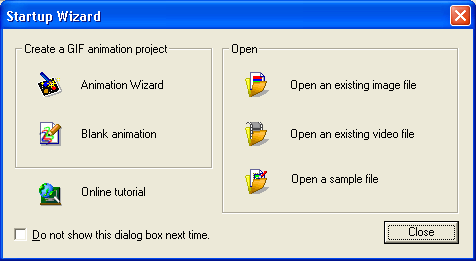
Рис. 1.4. Окно Startup Wizard, открывающееся при запуске GIF Animator
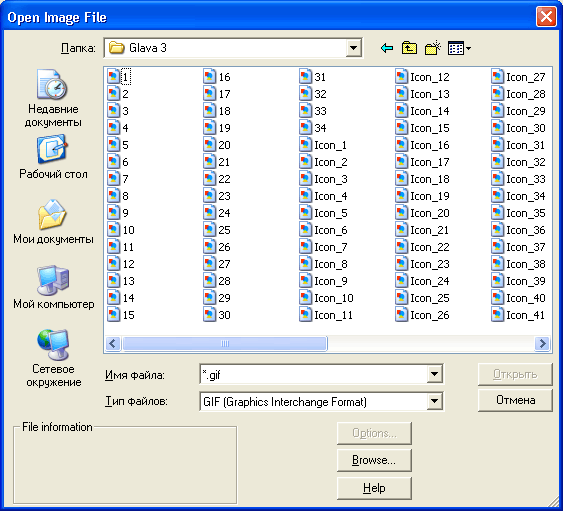
Рис. 1.5. Окно выбора существующего GIF-файла
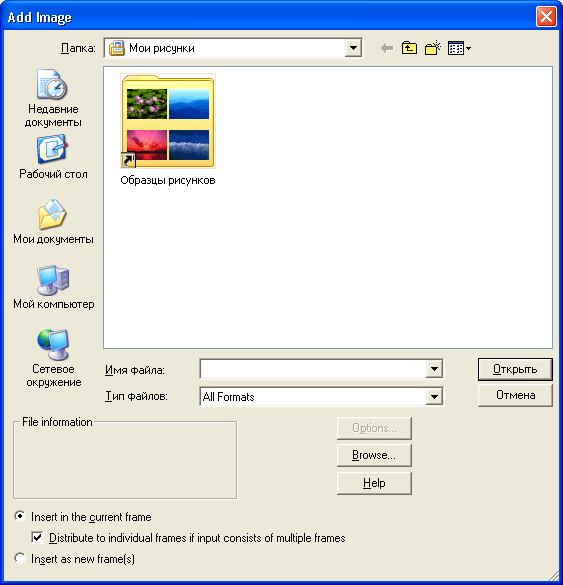
Рис. 1.6. Окно выбора файлов изображения для новых кадров
GIF Animator поддерживает импорт более 30 распространенных форматов графических файлов, в частности таких, как GIF, JPEG, PCX, PSD, PCT, PNG, TGA, EPS, IFF, IMG, MAC, MSP, PCD и BMP.
